Como fazer duas ou mais paradas na Uber | Múltiplos destinos
Por Kris Gaiato | Editado por Guadalupe Carniel | 29 de Julho de 2022 às 20h00
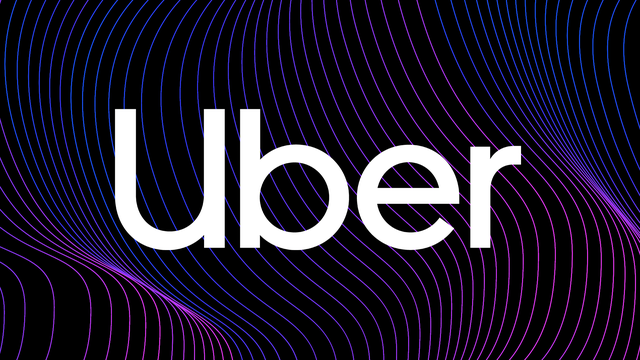
Se você utiliza o aplicativo de transporte com frequência, é importante saber como fazer duas ou mais paradas na Uber. O recurso é bastante útil para buscar mais passageiros ou objetos no caminho. Mas, ainda que pareça algo simples, há regras e detalhes que todo usuário deve conhecer.
Quando a função foi lançada, era possível adicionar somente duas paradas no trajeto além do local de embarque. Depois de algum tempo, o aplicativo passou a permitir que fossem adicionadas até 5 paradas além do ponto inicial. Em cada parada, o tempo de espera é de 3 minutos. Caso esse limite não seja respeitado, o aplicativo cobrará uma taxa adicional.
O valor muda de acordo com as paradas?
Sim, a Uber reajusta o valor final segundo a quantidade de paradas. Isso é feito segundo a distância e o tempo totais da corrida. Embora o app repasse um valor proporcional para os motoristas, inclusive as taxas sobre o tempo de espera, muitos preferem evitar corridas com muitas paradas.
Afinal de contas, quando o usuário adiciona uma parada do ponto A ao ponto B, o preço cobrado costuma ser menor do que em corridas isoladas no mesmo trajeto. Portanto, ainda que os motoristas recebam o que é devido, é mais vantajoso que eles façam corridas únicas do que com muitas paradas.
Quando é possível adicionar paradas?
O passageiro pode usar o recurso a qualquer momento: na solicitação; depois que o motorista aceita a corrida; e após entrar no veículo. A atualização do trajeto é automática. Apesar disso, recomenda-se que o motorista seja comunicado sobre a mudança.
Como adicionar paradas na Uber
1. Para fazer duas ou mais paradas na Uber (Android l iOS), acesse a tela da corrida e deslize a aba de informações para cima. À direita do local, clique sobre o comando “Adicionar ou alterar”;
2. Clique no ícone de “+” e, no campo indicado, adicione uma parada. Através do botão de três traços, você pode ajustar a ordem das paradas e, com o “X”, remover as que desejar.
Caso você opte por dividir o valor da corrida com os seus amigos pelo aplicativo, o cálculo vai considerar o preço final, com todas as paradas e eventuais taxas de tempo de espera. Se cada um quiser pagar um trajeto, o melhor é dividir manualmente.